电脑小白别慌!手把手教你轻松区分32位和64位软件
时间:2025-06-09 13:36:12 404浏览 收藏
**电脑小白必看!快速判断软件是32位还是64位,告别兼容性烦恼!** 还在为软件位数与系统不匹配而苦恼?本文针对Windows用户,提供了三种简单易懂的方法,教你快速判断软件是32位还是64位。无论是通过任务管理器查看进程,分析软件安装路径,还是在Office软件中直接查看版本信息,都能轻松掌握。了解软件位数,避免兼容性问题,提升电脑使用体验。赶快收藏这篇教程,让你的电脑运行更流畅!更多电脑技巧和实用资讯,请持续关注wmzhe.com。
在Windows操作系统中,软件的位数(32位或64位)必须与系统位数匹配,否则可能无法正常运行。许多用户对此不够关注,今天小编将介绍几种简单的方法,帮助大家检查软件的位数。
如何确认某软件是32位还是64位?
方法一
首先启动所需软件,然后右键点击任务栏,选择【启动任务管理器】;或者直接按快捷键【Ctrl+Shift+Esc】,进入任务管理器界面。如图所示,你会发现CAJViewer软件是32位。

方法二
如果软件安装在C盘,可以在桌面上右键点击软件图标,选择【属性】,然后在属性窗口中切换到【快捷方式】标签,
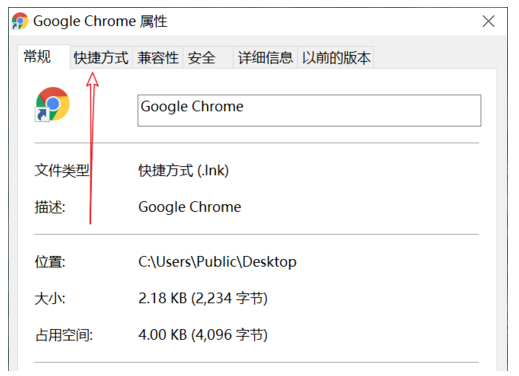
如图,点击【目标】,你会看到软件路径包含Program Files(x86),这表明该软件是32位。通常,64位软件会安装在Program Files文件夹中。
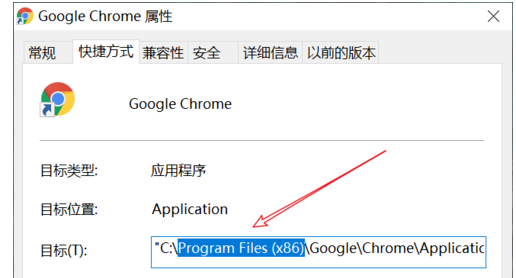
方法三
接下来,小编将检查Microsoft Office软件的位数。新建一个Excel或Word文件,点击【文件】——【账户】,然后选择【关于Excel(Word)】,
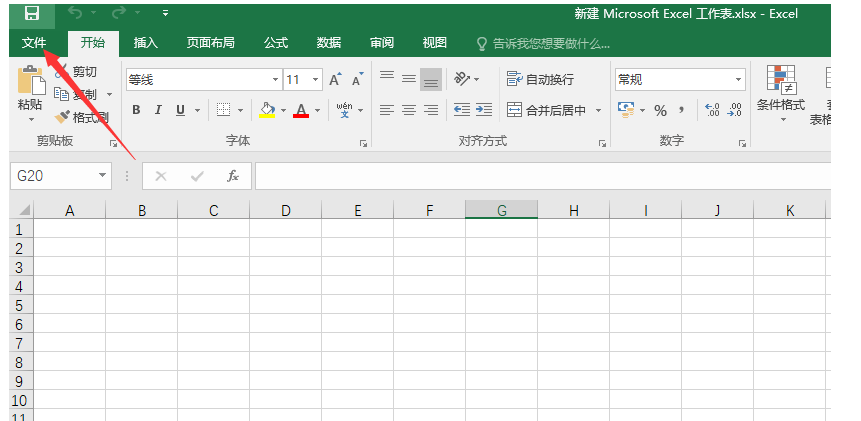
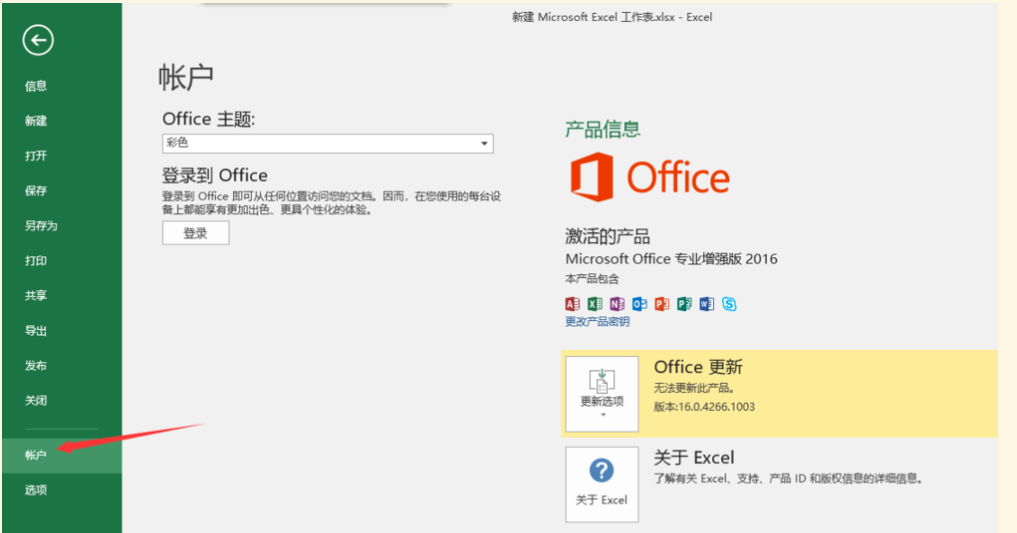
在弹出的面板中,如图所示,显示了Excel和Word的软件信息,表明它们是64位。
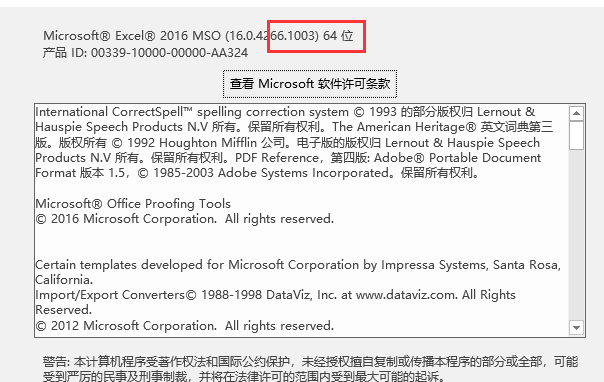
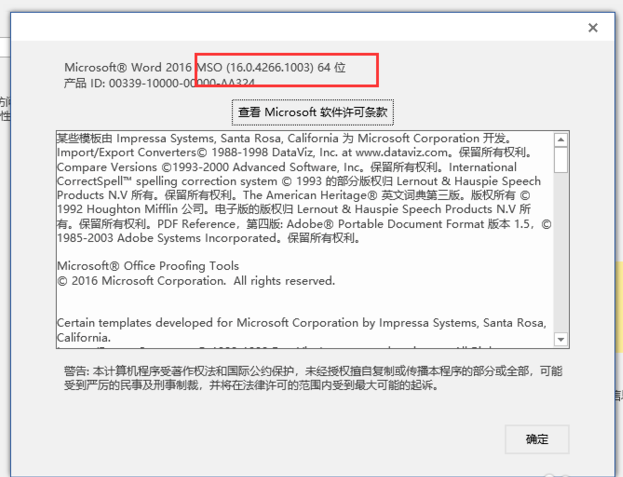
需要注意的是,32位Windows系统只能运行32位软件,而64位系统可以兼容大部分32位和64位软件。更多有趣的教程和资讯,请持续关注wmzhe.com。
今天带大家了解了的相关知识,希望对你有所帮助;关于文章的技术知识我们会一点点深入介绍,欢迎大家关注golang学习网公众号,一起学习编程~
-
501 收藏
-
501 收藏
-
501 收藏
-
501 收藏
-
501 收藏
-
414 收藏
-
219 收藏
-
111 收藏
-
130 收藏
-
491 收藏
-
320 收藏
-
403 收藏
-
461 收藏
-
265 收藏
-
210 收藏
-
182 收藏
-
465 收藏
-

- 前端进阶之JavaScript设计模式
- 设计模式是开发人员在软件开发过程中面临一般问题时的解决方案,代表了最佳的实践。本课程的主打内容包括JS常见设计模式以及具体应用场景,打造一站式知识长龙服务,适合有JS基础的同学学习。
- 立即学习 543次学习
-

- GO语言核心编程课程
- 本课程采用真实案例,全面具体可落地,从理论到实践,一步一步将GO核心编程技术、编程思想、底层实现融会贯通,使学习者贴近时代脉搏,做IT互联网时代的弄潮儿。
- 立即学习 516次学习
-

- 简单聊聊mysql8与网络通信
- 如有问题加微信:Le-studyg;在课程中,我们将首先介绍MySQL8的新特性,包括性能优化、安全增强、新数据类型等,帮助学生快速熟悉MySQL8的最新功能。接着,我们将深入解析MySQL的网络通信机制,包括协议、连接管理、数据传输等,让
- 立即学习 500次学习
-

- JavaScript正则表达式基础与实战
- 在任何一门编程语言中,正则表达式,都是一项重要的知识,它提供了高效的字符串匹配与捕获机制,可以极大的简化程序设计。
- 立即学习 487次学习
-

- 从零制作响应式网站—Grid布局
- 本系列教程将展示从零制作一个假想的网络科技公司官网,分为导航,轮播,关于我们,成功案例,服务流程,团队介绍,数据部分,公司动态,底部信息等内容区块。网站整体采用CSSGrid布局,支持响应式,有流畅过渡和展现动画。
- 立即学习 485次学习
